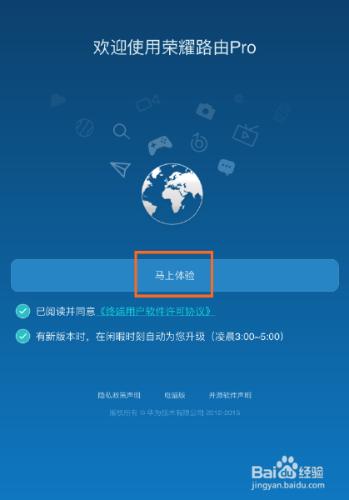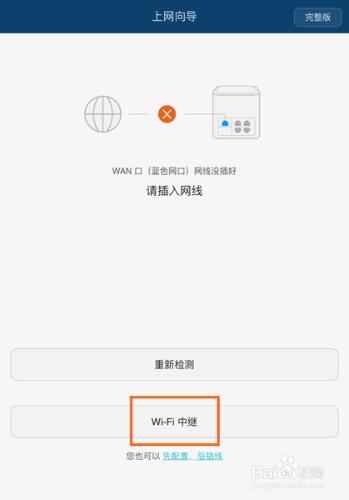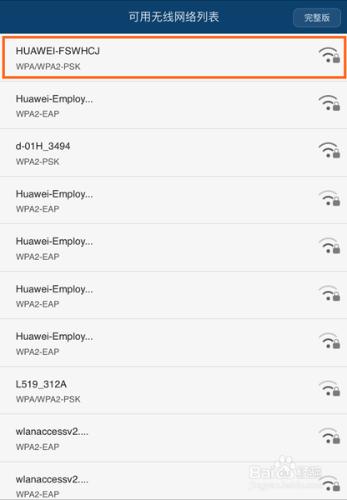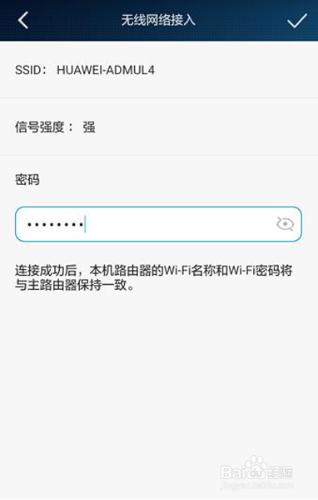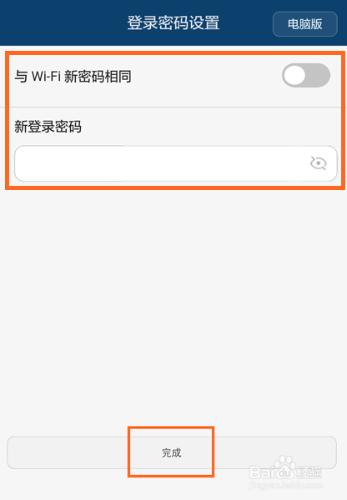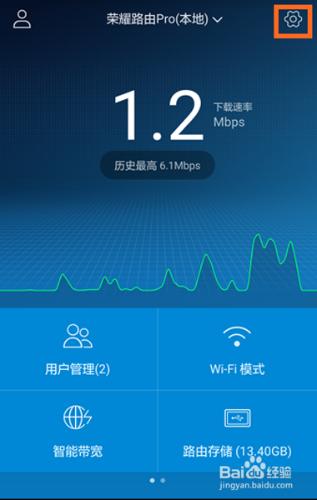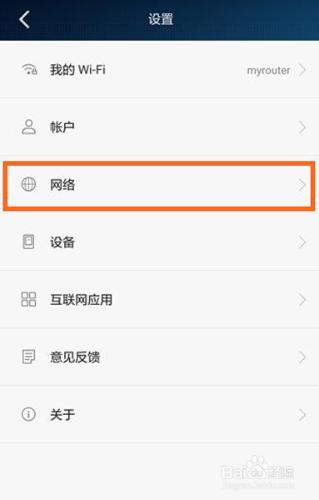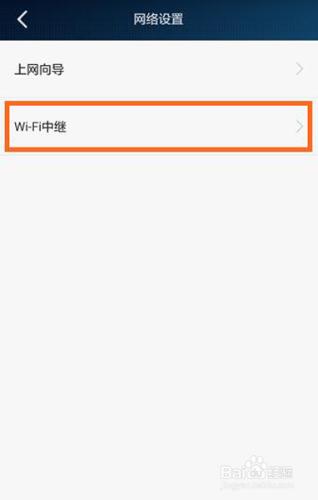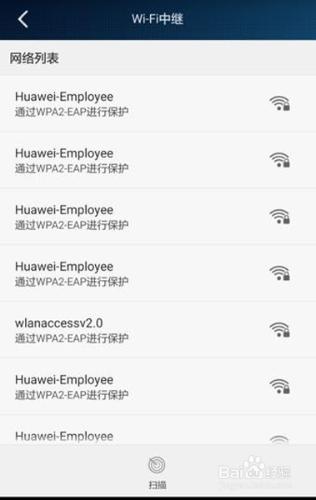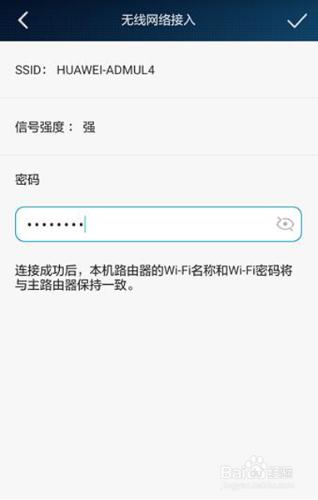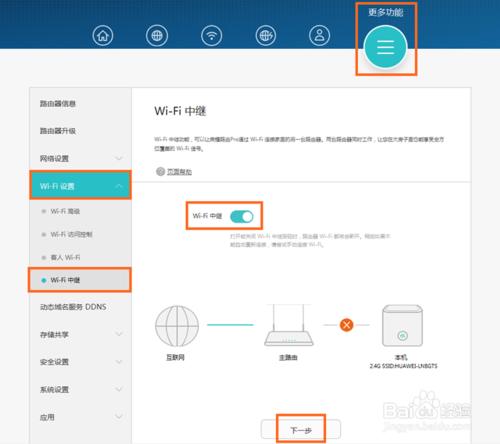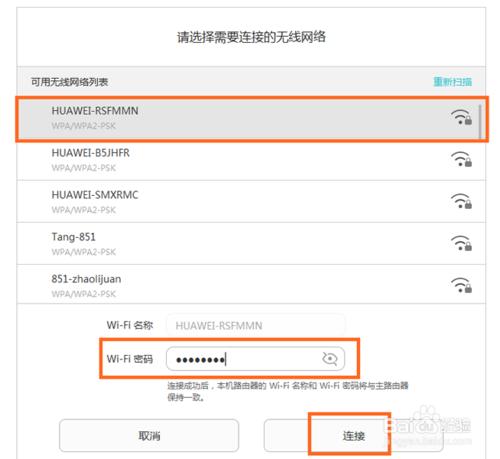如果您家裡已經有一臺可以正常上網的老路由器了,那麼您可以使用榮耀路由Pro的Wi-Fi中繼功能,將榮耀路由Pro與老路由器搭配使用,提供比單臺路由器更好的 Wi-Fi 覆蓋。
工具/原料
榮耀路由Pro
可以正常上網的老路由器
手機或電腦
方式一:通過手機或電腦的上網嚮導設定
將路由器恢復出廠設定。
確保榮耀路由Pro的藍色網口(WAN口)不插線,連線電源。將手機或電腦連線到榮耀路由Pro的Wi-Fi(或者電腦連線到路由器的灰色網口)。
開啟手機或電腦瀏覽器,在瀏覽器位址列中輸入“192.168.3.1”訪問路由器Web配置介面,點選“馬上體驗”(下圖以手機介面為例,電腦介面類似)。
點選“Wi-Fi中繼”。
選擇要中繼的老路由器的Wi-Fi。
輸入老路由器的Wi-Fi密碼,點選“下一步”。
設定路由器的登入密碼,點選“完成”即可。
中繼連線成功後,榮耀路由Pro的Wi-Fi名稱和密碼將變為老路由器相同,家裡只有一個Wi-Fi。
方式二:通過手機HiLink APP設定
確保路由器的藍色網口(WAN口)不插線。連線路由器電源。
手機連線到路由器的Wi-Fi,開啟手機中的HiLink APP,點選介面右上角設定圖示。
點選“網路”。
點選“Wi-Fi中繼”。
選擇要中繼的老路由器的Wi-Fi。
選擇要中繼的老路由器的Wi-Fi。
中繼連線成功後,榮耀路由Pro的Wi-Fi名稱和密碼將變為老路由器相同,家裡只有一個Wi-Fi。
方式三:通過電腦Web配置介面設定
確保路由器的藍色網口(WAN口)不插線。連線路由器電源。
將手機或電腦連線到路由器的Wi-Fi(或者電腦連線到路由器的灰色網口)。
開啟手機或電腦瀏覽器,在瀏覽器位址列中輸入“192.168.3.1”訪問路由器Web配置介面,單擊“更多功能 > Wi-Fi設定 > Wi-Fi中繼”,開啟“Wi-Fi中繼”開關,單擊“下一步”。
選擇要中繼的老路由器的Wi-Fi,並輸入老路由器的Wi-Fi密碼。單擊“連線”。
中繼連線成功後,榮耀路由Pro的Wi-Fi名稱和密碼將變為老路由器相同,家裡只有一個Wi-Fi。